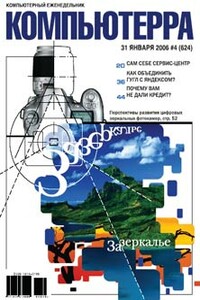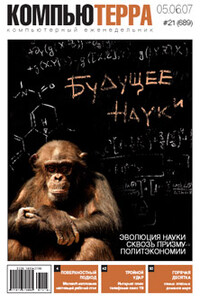ПК для ветеринарного врача | страница 12
Вопросно-ответная форма создается с помощью кодов полей.
Сначала следует создать шаблон, в котором будет выделено место под элементы вопросно-ответной формы, т. е. выделено место для вопросов (помещен текст вопросов) и выделено место для ответов (обозначено такой, например, фразой: «Ответ на вопрос №...»). Таким образом, обычный шаблон выступает в качестве заготовки для вопросно-ответной формы.
После того как шаблон готов и место под вопросы и ответы в нем выделено, начинается собственно вставка полей. Для этого используется команда «Поле» из меню «Вставка». После обращения к этой команде открывается окно «Поле», в котором есть раскрывающийся список «Категории». В этом списке надо выбрать позицию «Слияние». Затем в другом списке – списке «Поля» – надо выбрать поле «Fill In». Затем в строку «Приглашение» области «Свойства поля» надо ввести текст вопроса. Вопрос готов. Теперь если создать документ на основе этого шаблона (шаблона вопросно-ответной формы), то Word выведет окно с текстом вопроса, который был введен в строке «Приглашение». Под этим текстом будет расположена область для ввода текста ответа. Если заполняющий форму пользователь не захочет отвечать на вопрос, то он может пропустить его, нажав клавишу «Отмена». Разработчик формы может вставить в форму ответ по умолчанию. Текст ответа по умолчанию выводится в окне вопроса в области, отведенной для ввода текста ответа. Если заполняющий форму пользователь согласен с этим вариантом ответа, то он может принять его, нажав кнопку «ОК», если нет, то оно может ввести вместо него свой вариант ответа или отказаться отвечать, нажав кнопку «Отмена».
Текст ответа по умолчанию помещается при создании вопроса в поле «Ответ по умолчанию» в области «Параметры поля» окно «Поле», которое открывается командой «Поле» в меню «Вставка». Если нужно, то можно отключить ответ по умолчанию, скинув флажок на опции «Ответ по умолчанию» в области «Параметры поля».
Word 2003 может сохранять данные, введенные в форму пользователем, отдельно от самой формы. Это позволяет затем передавать их в Access для создания базы данных на основе данных форм.
Для сохранения только данных формы следует произвести изменения в настройках сохранения файла. Сначала нужно воспользоваться командой «Сохранить как ...» в меню «Файл» и в открывшемся окне сохранения воспользоваться меню «Сервис» команда «Параметры сохранения». В открывшемся окне «Сохранение» (вкладка «Сохранение») нужно выставить флажок на опции «Сохранять только данные для форм». В результате Word сохранит файл в формате «Обычный текст». При этом будут утрачены все форматирование и все данные, кроме тех, что помещены в поля форм. Итоговый файл будет представлять собой простой строчный текстовый список, в котором будут содержаться разделенные запятой закавыченные данные из полей формы, как числа, так и текст. Если в форме были использованы флажки, то содержимое флажковых полей будет представлено как единица (1), если флажок выставлен, и ноль (0), если флажок снят.